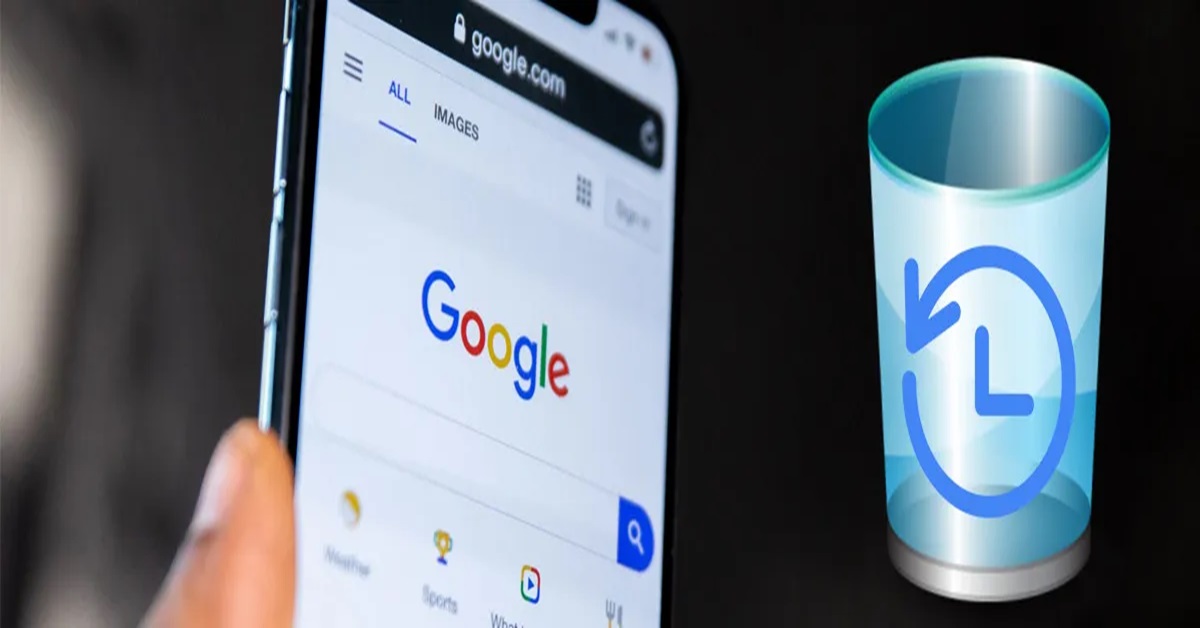Mỗi khi lướt web, trình duyệt sẽ lưu lại dấu vết các trang bạn đã truy cập. Việc xóa lịch sử duyệt web định kỳ là một thói quen cần thiết không chỉ để bảo vệ quyền riêng tư mà còn mang lại nhiều lợi ích thiết thực:
- Bảo mật thông tin cá nhân: Ngăn chặn nguy cơ rò rỉ dữ liệu nhạy cảm như lịch sử tìm kiếm, thông tin đăng nhập khỏi những truy cập trái phép.
- Cải thiện hiệu suất: Giải phóng bộ nhớ đệm (cache) và cookies, giúp trình duyệt khởi động và tải trang nhanh hơn, mang lại trải nghiệm mượt mà hơn.
- Giải phóng dung lượng: Dữ liệu duyệt web tích tụ lâu ngày có thể chiếm một phần không nhỏ trong bộ nhớ thiết bị. Xóa chúng giúp lấy lại không gian lưu trữ quý giá.
Trong bài viết này, Hoàng Hà Mobile sẽ hướng dẫn bạn cách xóa lịch sử duyệt web một cách dễ dàng trên tất cả các trình duyệt và thiết bị phổ biến nhất.

Hướng dẫn xóa lịch sử duyệt web trên Google Chrome
Google Chrome là trình duyệt phổ biến nhất, và việc xóa dữ liệu trên đó rất đơn giản.
Trên máy tính (Windows & macOS)
Cách 1: Xóa nhanh
Mở Chrome, nhấn tổ hợp phím Ctrl + Shift + Del (trên Windows) hoặc Cmd + Shift + Del (trên Mac). Một cửa sổ “Xóa dữ liệu duyệt web” sẽ hiện ra ngay lập tức, bạn có thể chuyển đến Bước 3 dưới đây.
Cách 2: Các bước thủ công
- Mở trình duyệt Chrome, nhấp vào biểu tượng ba chấm dọc (⋮) ở góc trên bên phải, chọn Lịch sử > Lịch sử (hoặc nhấn Ctrl + H).
- Trong tab Lịch sử, nhấp vào “Xóa dữ liệu duyệt web” ở cột bên trái.
- Cửa sổ “Xóa dữ liệu duyệt web” sẽ xuất hiện. Tại đây, bạn cần chú ý:
- Phạm vi thời gian: Chọn khoảng thời gian bạn muốn xóa (1 giờ qua, 24 giờ qua, 7 ngày qua, 4 tuần qua, hoặc Từ trước đến nay).
- Tab Cơ bản: Xóa những thông tin cơ bản gồm Lịch sử duyệt web, Cookie, và tệp trong bộ nhớ đệm.
- Tab Nâng cao: Cung cấp nhiều tùy chọn hơn như xóa Mật khẩu đã lưu, Dữ liệu tự động điền biểu mẫu, Cài đặt trang web… Hãy cẩn thận khi chọn các mục trong phần này.
- Sau khi chọn các mục mong muốn, nhấn nút “Xóa dữ liệu”.
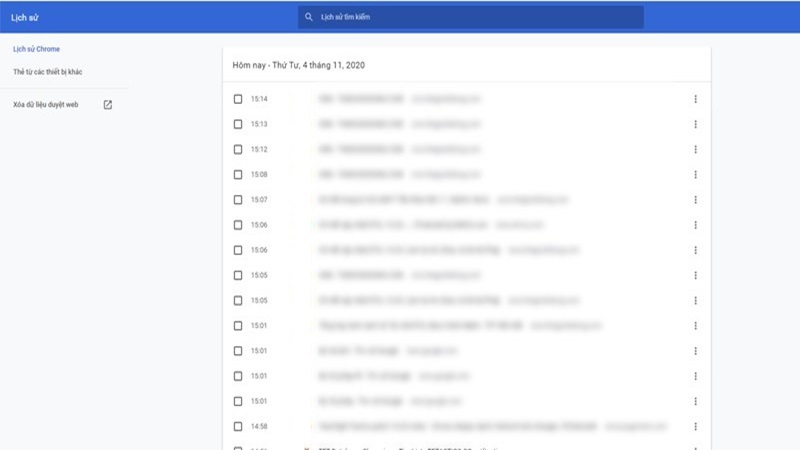
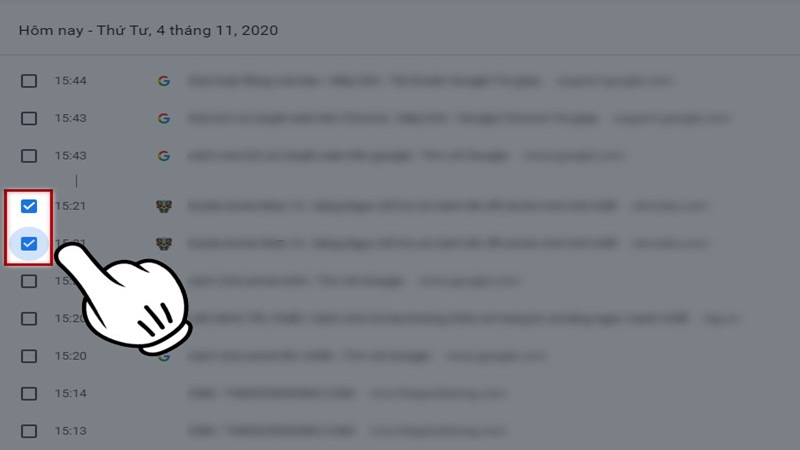
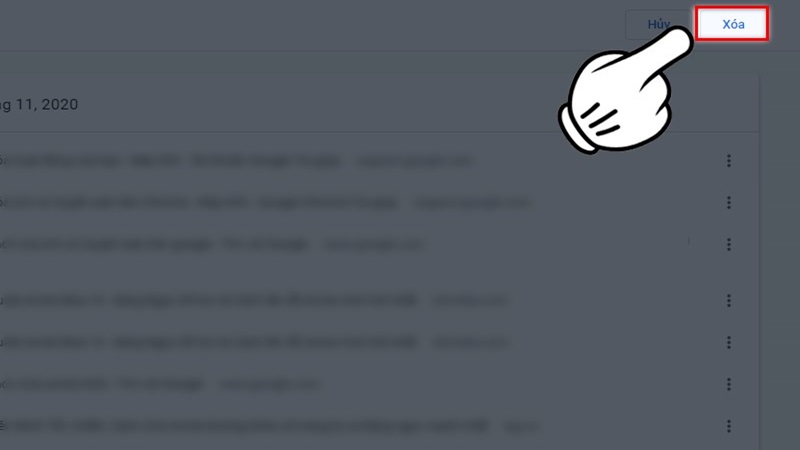
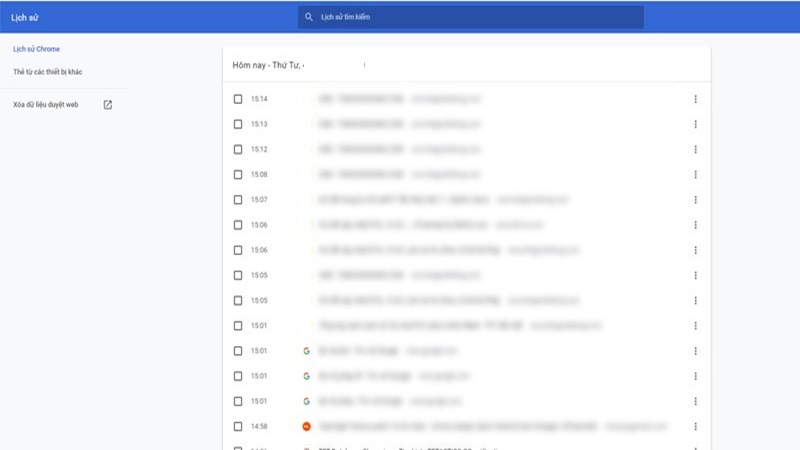

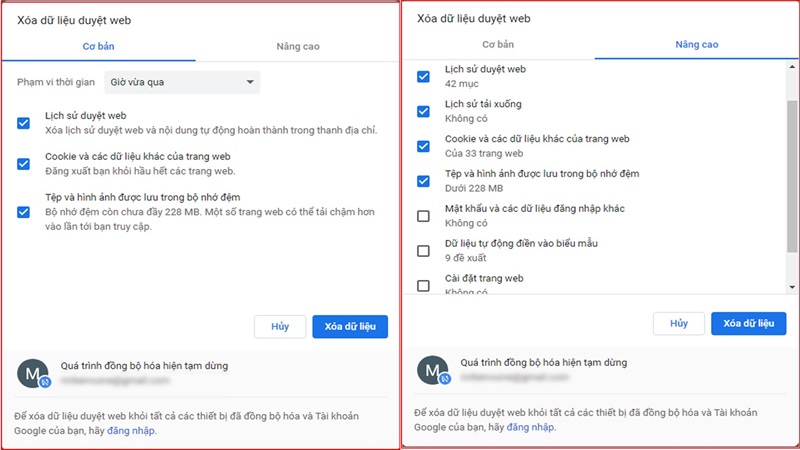
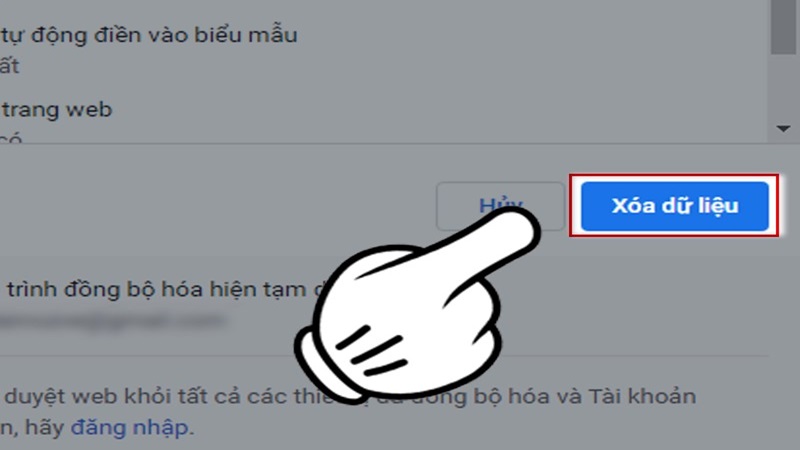
Cách xóa lịch sử Chorme trên điện thoại
Xóa lịch sử duyệt sau khi duyệt web trên điện thoại thông qua trình duyệt Google Chrome là một quy trình đơn giản mà ai cũng có thể thực hiện. Dưới đây là các bước để bạn có thể loại bỏ những dấu vết không mong muốn và giữ cho trình duyệt của mình sạch sẽ.
Bước 1: Mở ứng dụng Google Chrome trên điện thoại của bạn. Đây là bước đầu tiên và quan trọng nhất.
Bước 2: Nhìn xuống góc dưới cùng của màn hình, bạn sẽ thấy biểu tượng ba chấm dọc. Hãy nhấn vào đó.
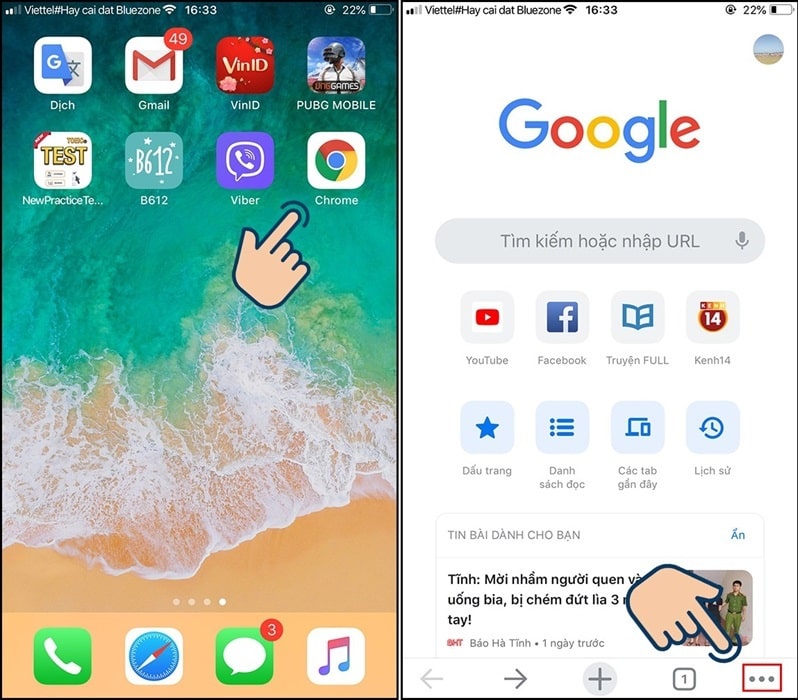
Bước 3: Trong menu hiện ra, chọn ‘Lịch sử’ để tiếp tục xóa lịch sử duyệt web. Đây là nơi lưu trữ tất cả các trang web bạn đã truy cập.
Bước 4: Tiếp theo, bạn sẽ thấy tùy chọn ‘Xóa dữ liệu duyệt web’. Hãy chọn nó để tiếp tục.
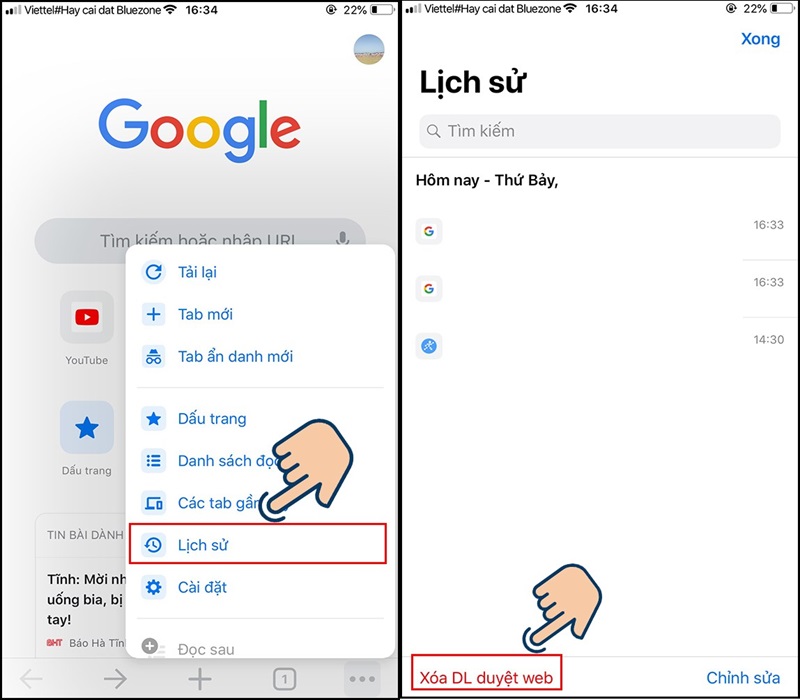
Bước 5: Bạn sẽ cần chọn khoảng thời gian mà bạn muốn xóa lịch sử. Có thể là lịch sử duyệt web của ngày hôm nay, tuần này, hoặc tất cả.
Bước 6: Xác định và đánh dấu tích vào các loại dữ liệu bạn muốn xóa. Điều này có thể bao gồm lịch sử duyệt web, mật khẩu đã lưu, cookies, và nhiều hơn nữa.
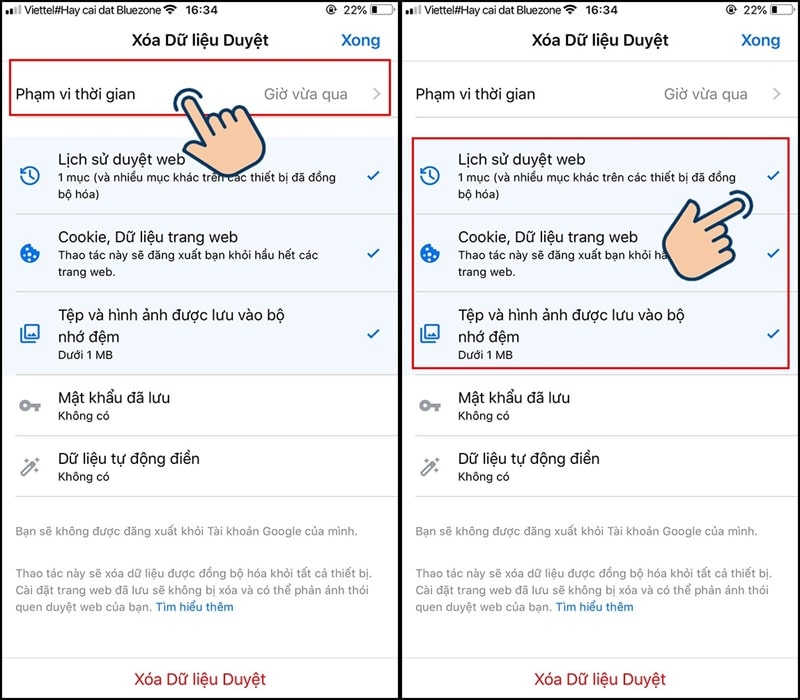
Bước 7: Sau khi đã chọn xong, nhấn vào ‘Xóa dữ liệu duyệt web’. Điều này sẽ loại bỏ các dữ liệu bạn đã chọn.
Bước 8: Một thông báo xác nhận sẽ xuất hiện. Nhấn ‘Xóa dữ liệu duyệt’ một lần nữa để xác nhận hành động của bạn.
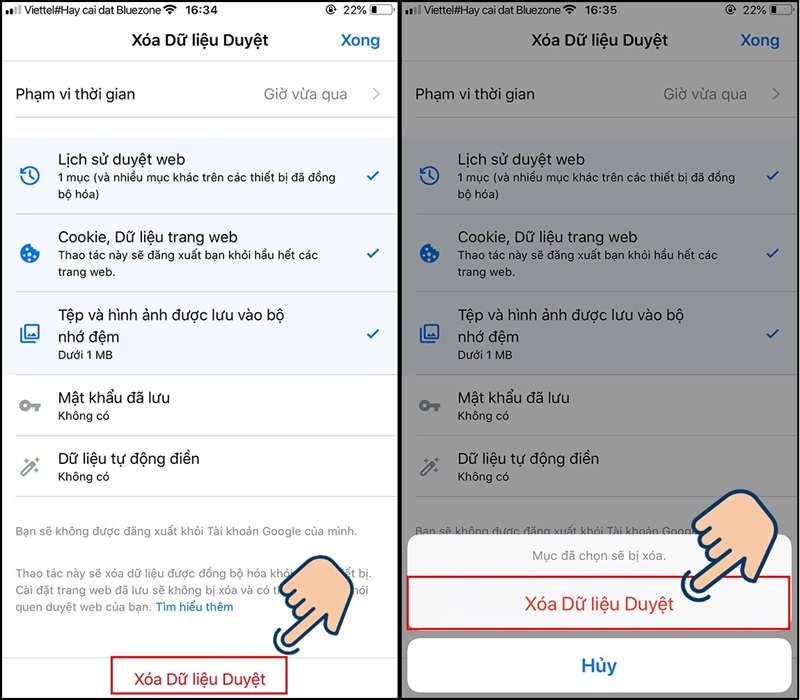
Bước 9: Cuối cùng, chọn ‘Xong’ để hoàn tất quá trình. Bây giờ, lịch sử duyệt web của bạn đã được xóa sạch.
Cách xóa lịch sử duyệt web trên Firefox
Cách 1: Xóa thủ công qua cài đặt
Mở trình duyệt Firefox.
Nhấn vào menu ba gạch ngang (☰) ở góc phải trên.
Chọn “Lịch sử” (History) → “Xóa lịch sử gần đây…” (Clear Recent History).
Trong mục Thời gian để xóa (Time range to clear), chọn:
1 giờ qua, 2 giờ qua, 24 giờ qua, 7 ngày qua, hoặc Mọi thứ (Everything).
Đánh dấu chọn các mục cần xóa:
✔️ Lịch sử duyệt web (Browsing & download history)
✔️ Cookie, bộ nhớ cache, đăng nhập, dữ liệu trang web…
Nhấn OK để hoàn tất.
Cách 2: Dùng phím tắt
Nhấn Ctrl + Shift + Del → chọn phạm vi thời gian → OK.
Cách xóa lịch sử duyệt web trên Cốc Cốc
Cách 1: Qua giao diện Cài đặt
Mở Cốc Cốc.
Nhấn vào biểu tượng ba chấm ⋮ (góc trên bên phải).
Chọn “Cài đặt” (Settings) → cuộn xuống “Quyền riêng tư và bảo mật” (Privacy and security).
Nhấp “Xóa dữ liệu duyệt web” (Clear browsing data).
Chọn tab Cơ bản (Basic) hoặc Nâng cao (Advanced).
Đánh dấu các loại dữ liệu muốn xóa:
✔️ Lịch sử duyệt web
✔️ Cookie và dữ liệu trang web khác
✔️ Hình ảnh và tệp được lưu trong bộ nhớ cache
Chọn phạm vi thời gian → nhấn Xóa dữ liệu.
Cách 2: Dùng phím tắt
Nhấn Ctrl + Shift + Del → chọn dữ liệu cần xóa → Xóa dữ liệu.
Cách xóa lịch sử duyệt web trên Microsoft Edge
Cách 1: Qua menu cài đặt
Mở Microsoft Edge.
Nhấn vào biểu tượng ba chấm (…) ở góc trên bên phải.
Chọn “Cài đặt” (Settings) → “Quyền riêng tư, tìm kiếm và dịch vụ” (Privacy, search, and services).
Cuộn xuống mục “Xóa dữ liệu duyệt web” (Clear browsing data).
Chọn “Chọn nội dung cần xóa” (Choose what to clear).
Đánh dấu các tùy chọn bạn muốn xóa:
✔️ Lịch sử duyệt web
✔️ Cookie và dữ liệu trang web
✔️ Tệp và hình ảnh được lưu trong bộ nhớ đệm
Nhấn Xóa ngay (Clear now).
Cách 2: Dùng phím tắt
Nhấn Ctrl + Shift + Del → chọn loại dữ liệu → Xóa ngay.
Mẹo và lưu ý khi xóa lịch sử hoạt động web
Khi xóa lịch sử hoạt động web, có một số mẹo và lưu ý quan trọng mà bạn nên biết để đảm bảo rằng quy trình này diễn ra suôn sẻ và không ảnh hưởng đến trải nghiệm duyệt web của bạn.
Cân nhắc kỹ trước khi xóa: Một khi bạn xóa lịch sử duyệt web, không có cách nào để lấy lại những thông tin đó. Điều này có thể gây bất tiện nếu bạn cần truy cập lại một trang web quan trọng mà bạn quên đánh dấu.
Sử dụng chế độ ẩn danh: Nếu bạn muốn truy cập internet mà không muốn lưu lại bất kỳ dấu vết nào, hãy sử dụng chế độ ẩn danh (Incognito Mode) trên trình duyệt. Trong chế độ này, lịch sử duyệt web, cookies và dữ liệu nhập vào các biểu mẫu sẽ không được lưu lại sau khi bạn đóng cửa sổ.
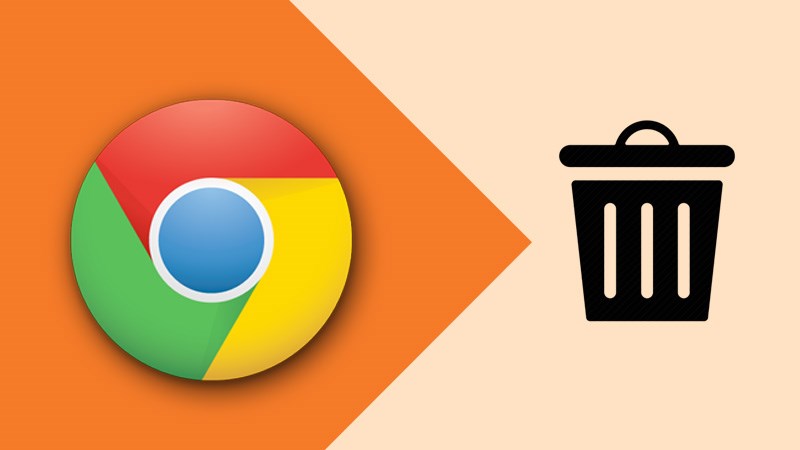
Hiểu về ảnh hưởng đến đề xuất và quảng cáo: Xóa lịch sử duyệt web của bạn có ảnh hưởng đến các quảng cáo và đề xuất mà bạn thấy trên internet. Khi xóa lịch sử, các đề xuất và quảng cáo có thể ít liên quan hơn đến sở thích và hành vi duyệt web của bạn.
Lựa chọn thời gian xóa cụ thể: Trong quá trình xóa, bạn thường có thể chọn khoảng thời gian cụ thể để xóa, từ một giờ, một ngày, đến toàn bộ lịch sử duyệt web.
Đánh dấu trang quan trọng: Trước khi xóa lịch sử, hãy chắc chắn rằng bạn đã đánh dấu (bookmark) những trang web bạn muốn quay lại sau này. Điều này sẽ giúp bạn dễ dàng tìm lại chúng mà không cần phải nhớ URL.
Câu hỏi thường gặp
Bên cạnh các thông tin kể trên, dưới đây là một số câu hỏi liên quan đến việc xóa lịch sử hoạt động web và câu trả lời tương ứng, đừng bỏ lỡ nhé.
Xóa lịch sử duyệt web có ảnh hưởng gì không?
Khi bạn xóa lịch sử hoạt động web trên Chrome, điều này mang lại một số ảnh hưởng đáng chú ý mà bạn cần biết.
Thứ nhất, việc xóa lịch sử giúp tăng cường bảo mật cho thông tin cá nhân của bạn. Mỗi trang web bạn truy cập đều được ghi lại, và việc xóa chúng ngăn chặn nguy cơ rò rỉ thông tin cá nhân hoặc bị theo dõi hoạt động trực tuyến của bạn.

Thứ hai, xóa lịch sử có thể cải thiện hiệu suất của trình duyệt. Lịch sử duyệt web, cùng với cookies và cache, chiếm dụng bộ nhớ và có thể làm chậm tốc độ duyệt web. Khi bạn xóa chúng, trình duyệt sẽ hoạt động nhanh và mượt mà hơn.
Tuy nhiên, cũng cần lưu ý rằng việc xóa lịch sử duyệt web có thể gây bất tiện nhất định. Bạn sẽ mất đi các dấu vết của các trang web mà bạn đã truy cập, điều này có thể làm khó khăn trong việc tìm lại một trang web quan trọng mà bạn đã quên đánh dấu. Ngoài ra, việc xóa lịch sử cũng có thể làm mất các mật khẩu đã lưu và thiết lập đề xuất cá nhân hóa trên các trang web.
Làm thế nào để xóa một phần lịch sử duyệt web mà không xóa hết?
Nếu bạn muốn xóa một phần của lịch sử duyệt web trên Chrome mà không loại bỏ toàn bộ, bạn hoàn toàn có thể làm điều đó một cách dễ dàng. Đây là cách để xóa một số trang cụ thể mà bạn không muốn giữ lại trong lịch sử của mình.
Bắt đầu bằng việc mở trình duyệt Google Chrome trên thiết bị của bạn. Sau đó, nhấn tổ hợp phím Ctrl + H (trên Windows) hoặc Command + Y (trên macOS) để truy cập vào phần ‘Lịch sử’ của Chrome. Ở đây, bạn sẽ thấy danh sách các trang web mà bạn đã truy cập.

Duyệt qua danh sách này và tìm đến những trang web mà bạn muốn xóa lịch sử duyệt web. Bạn có thể tìm kiếm trang cụ thể bằng thanh tìm kiếm nếu danh sách quá dài. Khi bạn tìm thấy trang cần xóa, hãy chọn nó. Bạn có thể chọn nhiều trang cùng một lúc nếu muốn. Sau khi đã chọn các trang cần xóa, nhấn vào nút ‘Xóa’ thường nằm ở góc trên cùng bên phải của màn hình. Lúc này, một thông báo xác nhận sẽ xuất hiện, yêu cầu bạn xác nhận việc xóa.
Có cách nào để duyệt web mà không lưu lịch sử không?
Bạn có thể duyệt web mà không lưu lại lịch sử bằng cách sử dụng chế độ ẩn danh, một tính năng hữu ích có sẵn trên hầu hết các trình duyệt hiện đại, bao gồm Google Chrome, Firefox và Safari. Khi sử dụng chế độ này, trình duyệt của bạn sẽ không lưu lại lịch sử duyệt web, cookies, hoặc thông tin mà bạn nhập vào các biểu mẫu trực tuyến.
Để kích hoạt chế độ ẩn danh trên Google Chrome, bạn chỉ cần mở trình duyệt và nhấn tổ hợp phím Ctrl + Shift + N (đối với máy tính Windows) hoặc Command + Shift + N (đối với máy Mac). Một cửa sổ trình duyệt mới sẽ mở ra, thông báo rằng bạn đang ở trong chế độ ẩn danh.
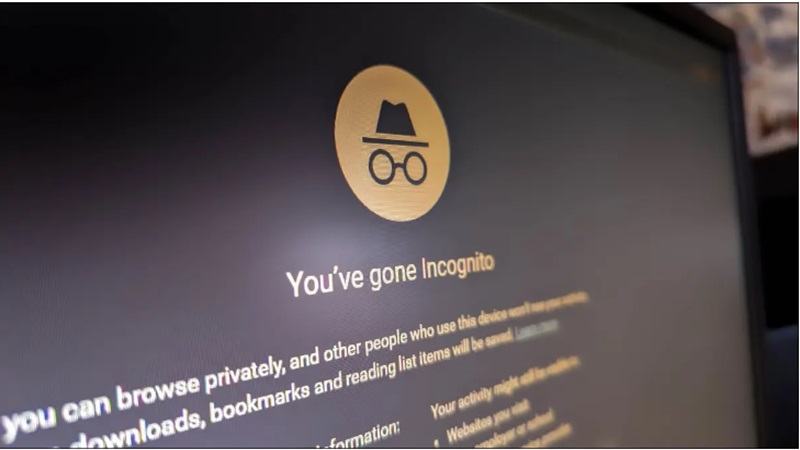
Nhìn chung, chế độ ẩn danh rất hữu ích khi bạn muốn duyệt web mà không để lại dấu vết, ví dụ như khi bạn đang sử dụng máy tính công cộng hoặc thiết bị của người khác. Tuy nhiên, lưu ý rằng chế độ ẩn danh không che giấu hoạt động internet của bạn khỏi nhà cung cấp dịch vụ internet, người quản lý mạng, hoặc các trang web mà bạn truy cập.
Tạm kết
Như vậy, việc quản lý và xóa lịch sử duyệt web không chỉ là một phần của việc bảo vệ sự riêng tư cá nhân mà còn là một bước quan trọng trong việc đảm bảo trình duyệt web của bạn hoạt động hiệu quả và an toàn. Hãy thực hiện các bước này định kỳ để duy trì một môi trường duyệt web sạch sẽ.
Xem thêm: